四、Matlab App Designer的基本操作—App 如何调用函数 - 详解
目录
1基本情况简介
我们进行app设计,有时候需要自己定义函数,以方便在app的不同位置调用。这一节我们介绍3种不同函数调用方法,包括:
(1)私有函数
(2)公有函数
(3)m文件函数
私有函数、公有函数在app内定义,二者不同之处在于:私有函数只能由定义它的app使用,其他app不能使用;而公有函数不仅能够在定义它的app使用,还能被其他app使用。m文档函数不是在app内定义的,它存放在独立的m文件里面,app依据调用也可以使用m文件中的函数。
2私有函数的利用
2.1界面设计
在画布上添加1个仪表,2个数值型文本框,1个按钮。实现的功能是:按下计算按钮,app调用内部定义的私有函数,计算x+y的值,并显示在仪表盘上。
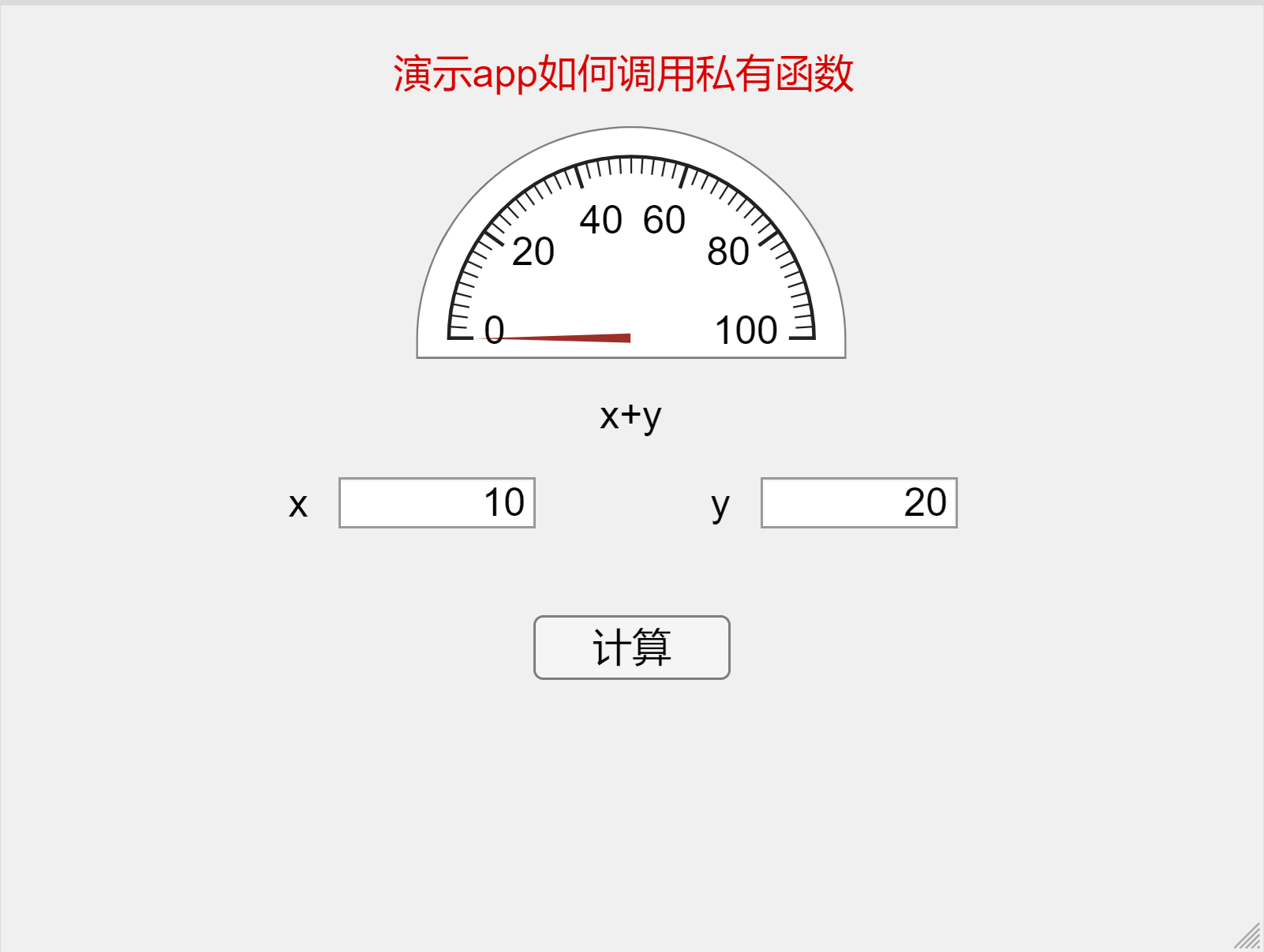
2.2定义私有函数
如下图所示:在代码视图,通过函数->私有函数,定义的私有函数为:
function z= fun(app,x,y)%定义一个私有函数
z=x+y;
end
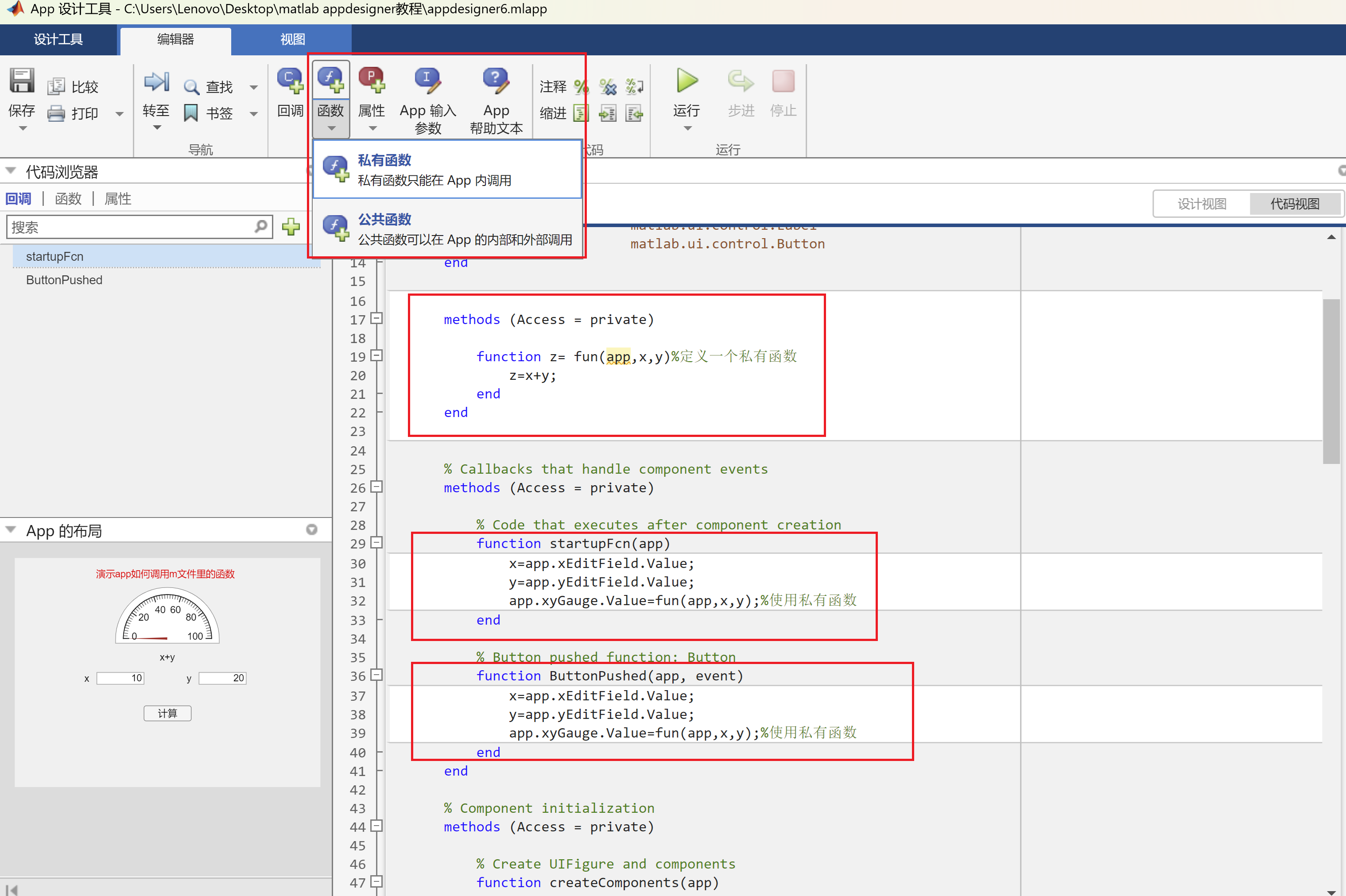
这里为了在app启动的时候,就自动调用自定义的私有函数进行计算,我们添加了初始化回调函数,具体过程是:右击设计界面右侧的组件浏览器中app名字appdesigener5,添加初始化函数,如下图所示。添加的内容见上图。
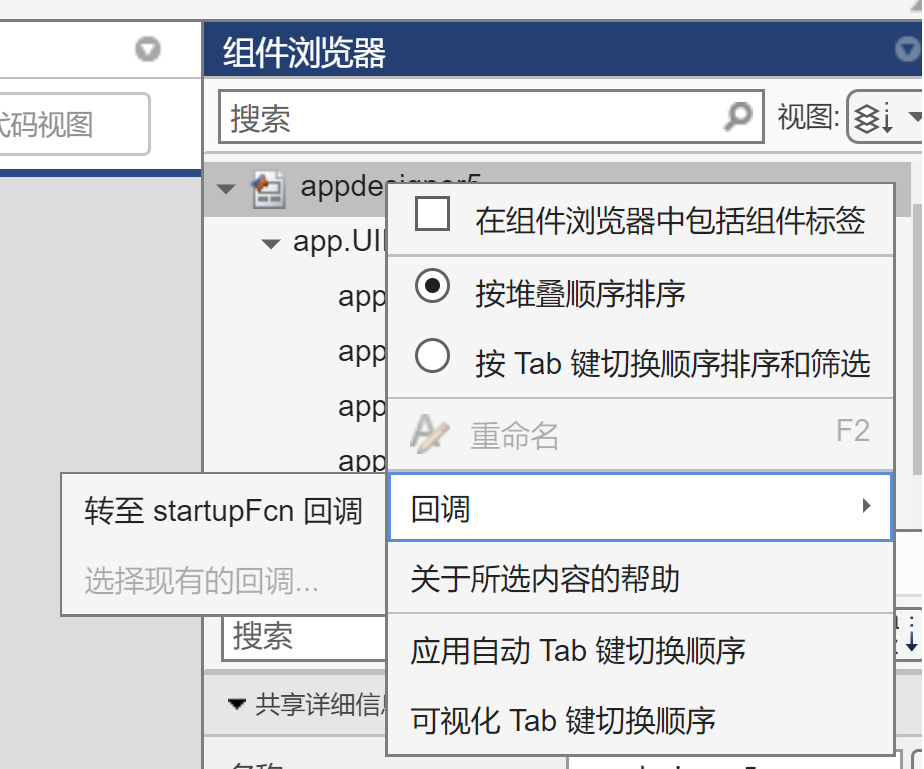
2.3最终的效果
最终的效果如下图所示。
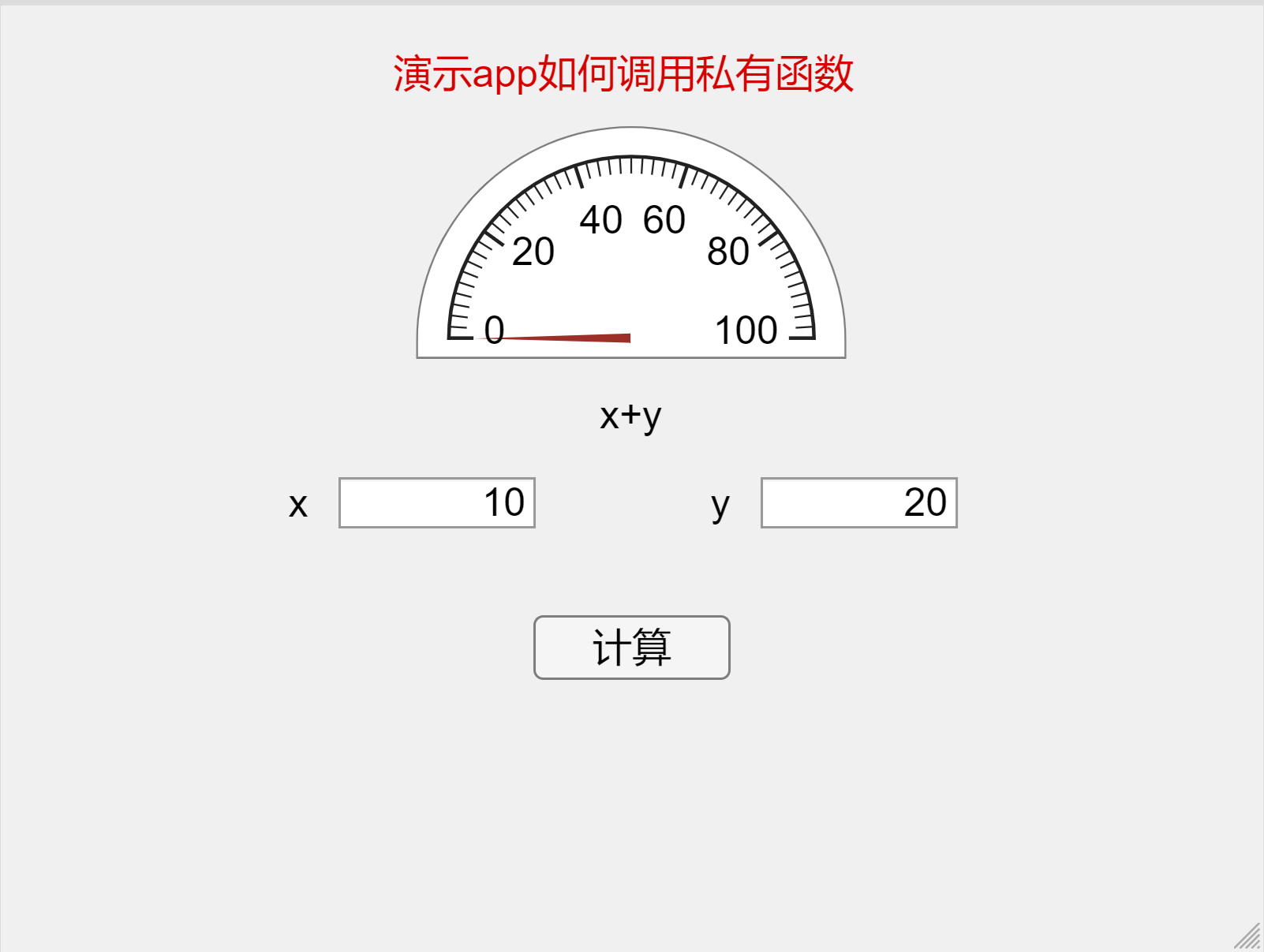
3公有函数的运用
公有函数不仅可以在定义它的app内使用,也可以被其他函数启用。为了简要说明公有函数的使用过程,我们建立2个app,第2个app调用第1个app定义的公有函数。
3.1界面设计
两个app的界面如下图所示。
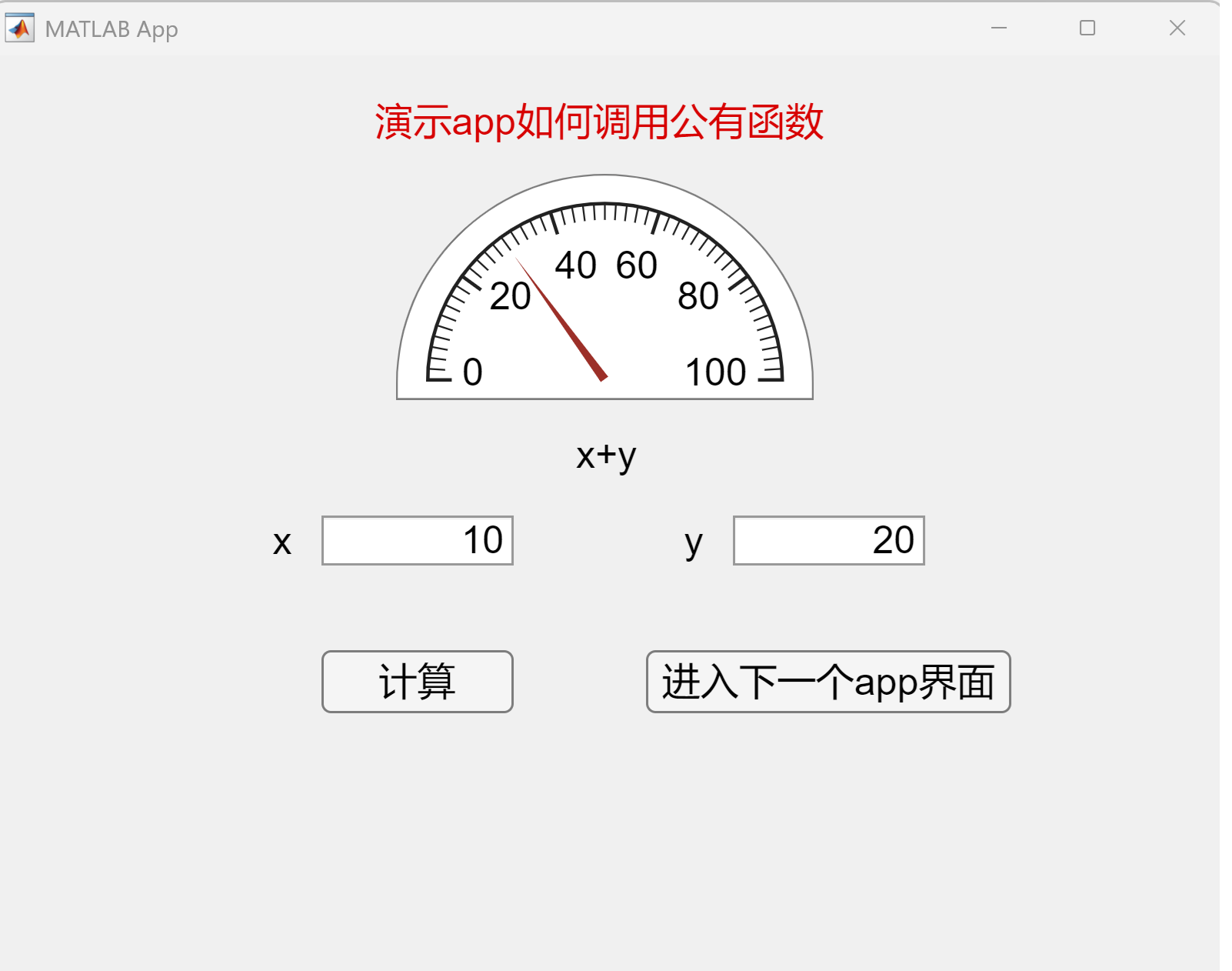
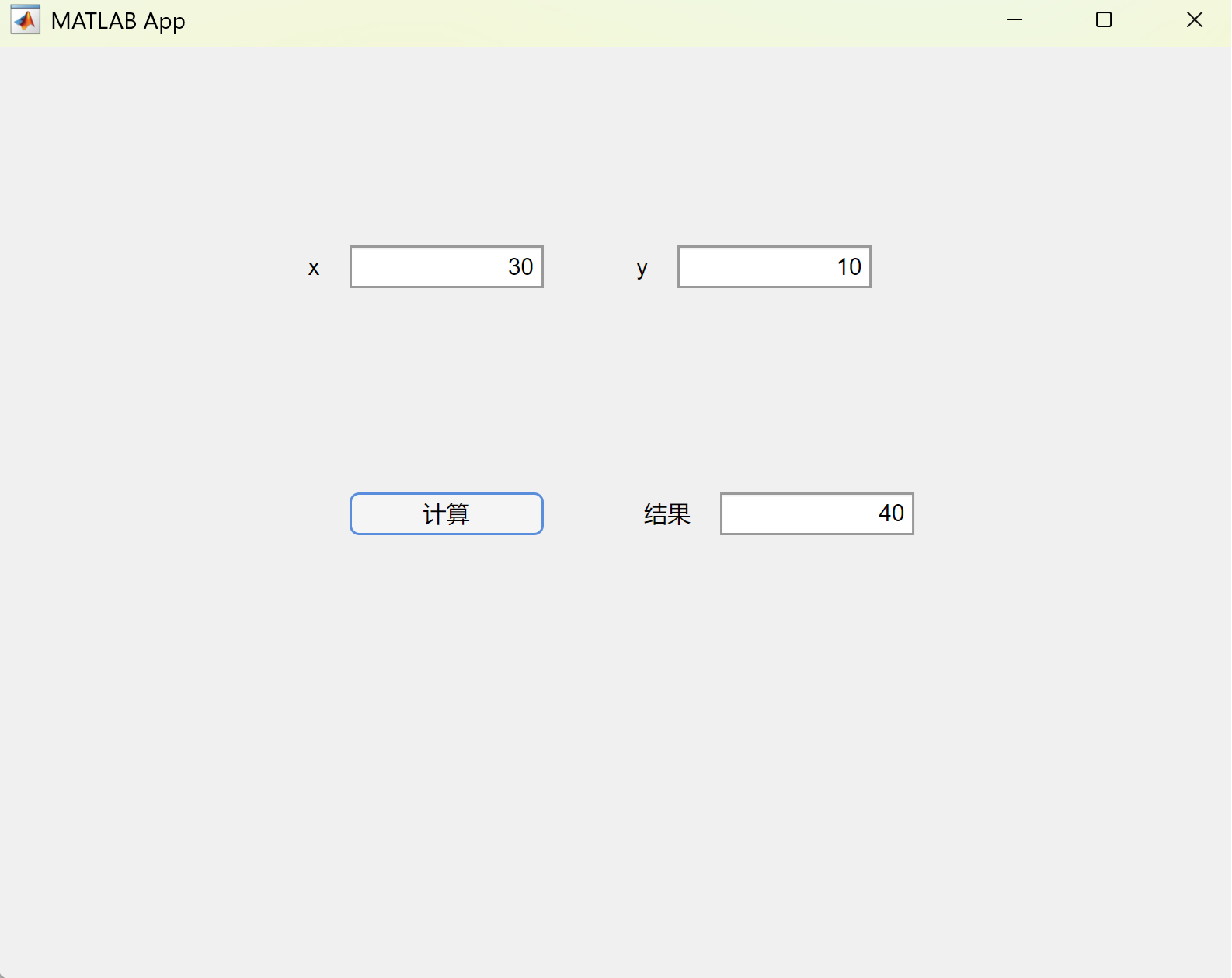
3.2定义公有函数
在第1个界面中添加公有函数:
function z= fun(x,y)%定义一个公有函数
z=x+y;
end
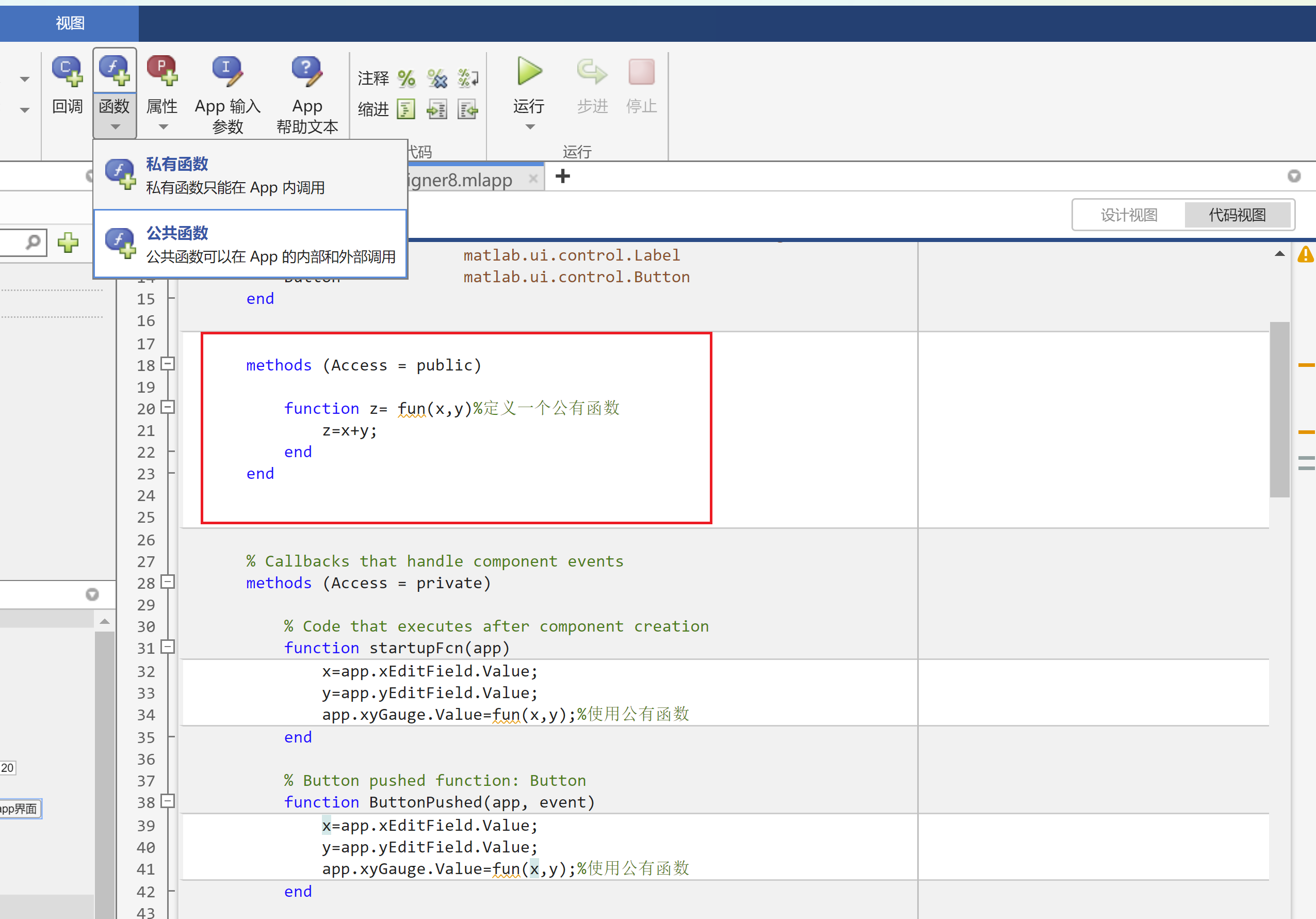
3.3添加回调函数
添加“进入下一个app界面”按钮的回调函数,如下图所示。
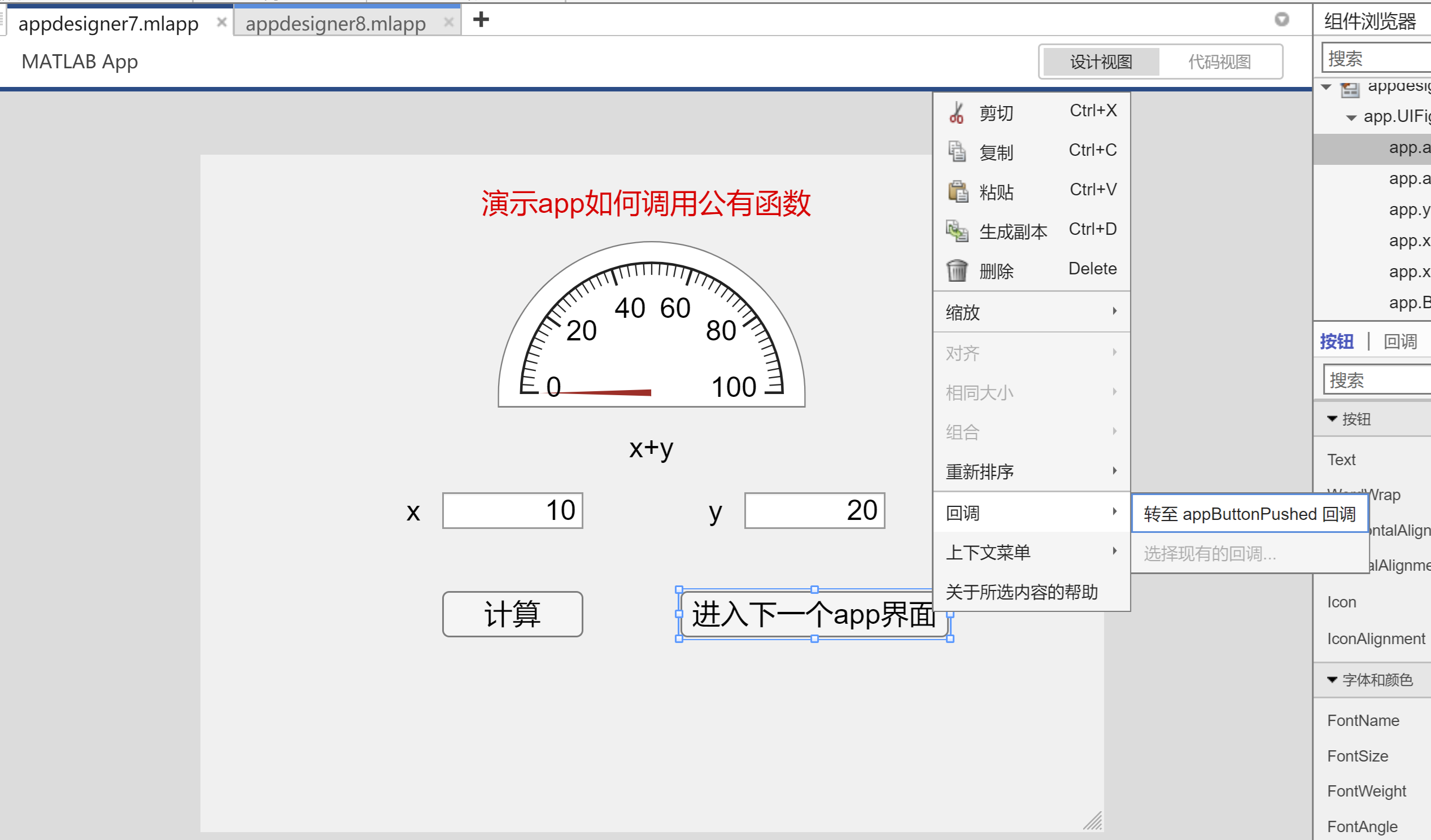
该回调函数的功能是:进入下一个app界面。
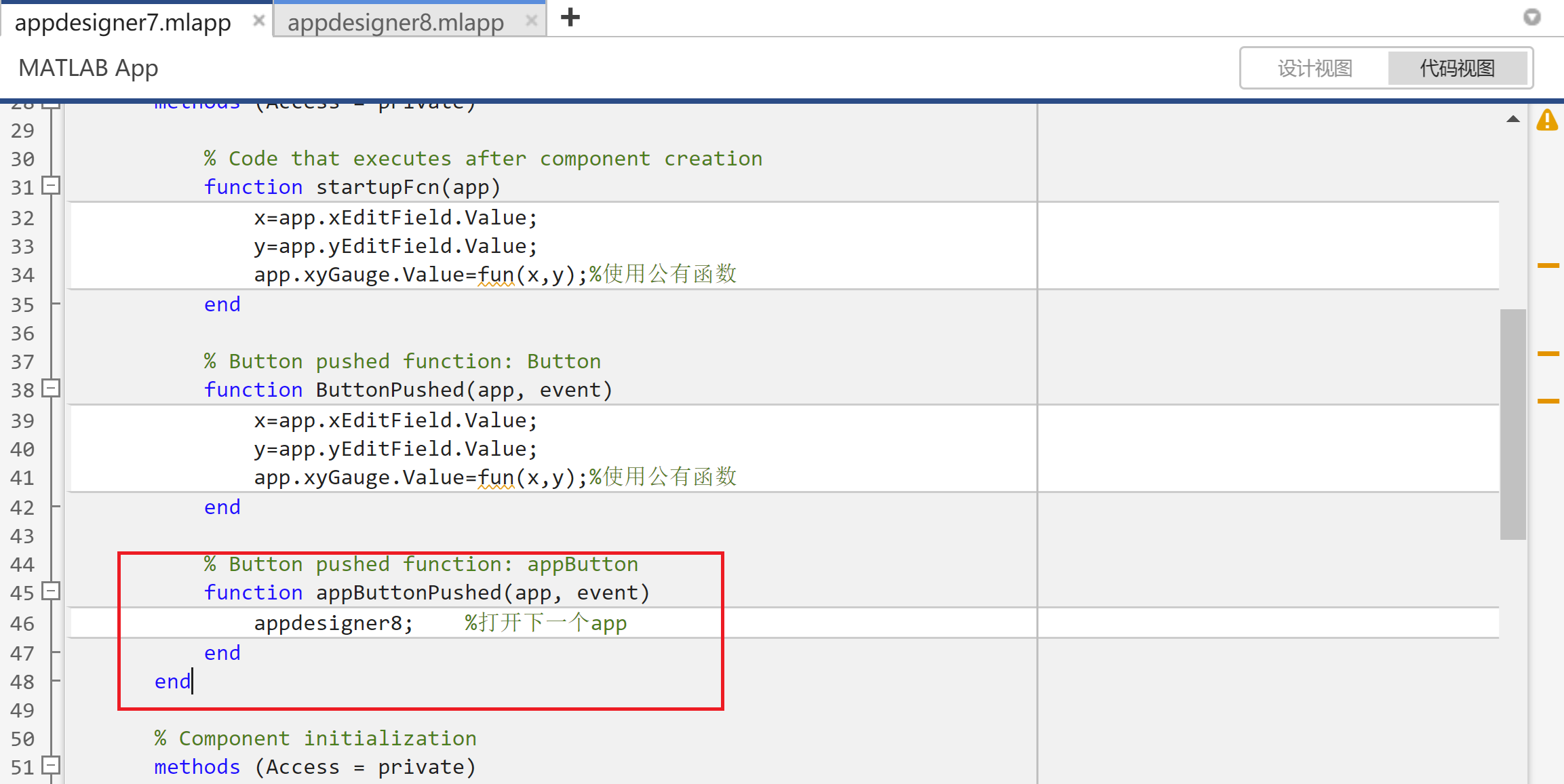
进入第二个app的设计视图界面,添加计算按钮的回调函数,如下图所示。
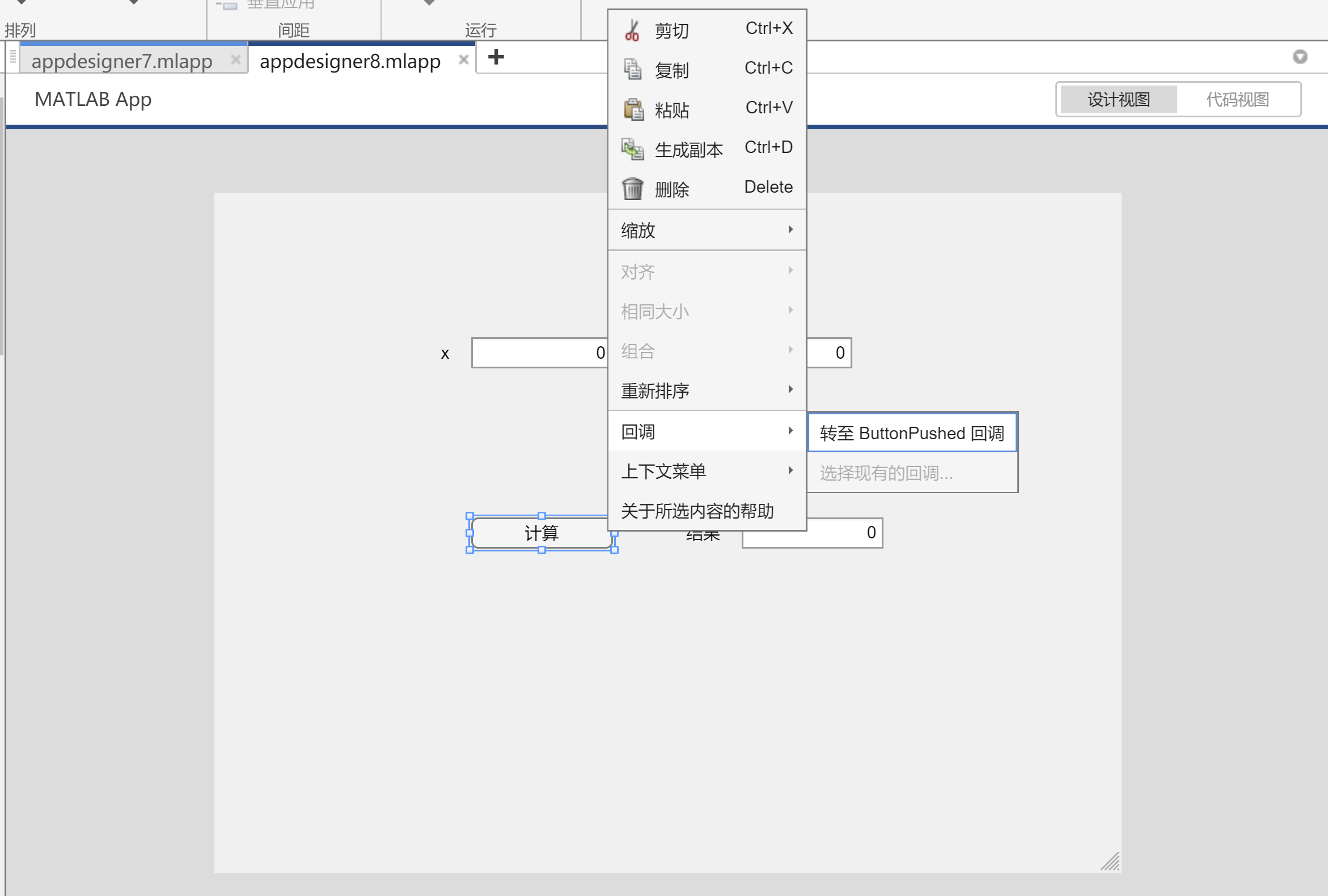
添加的回调函数内容如下图所示:
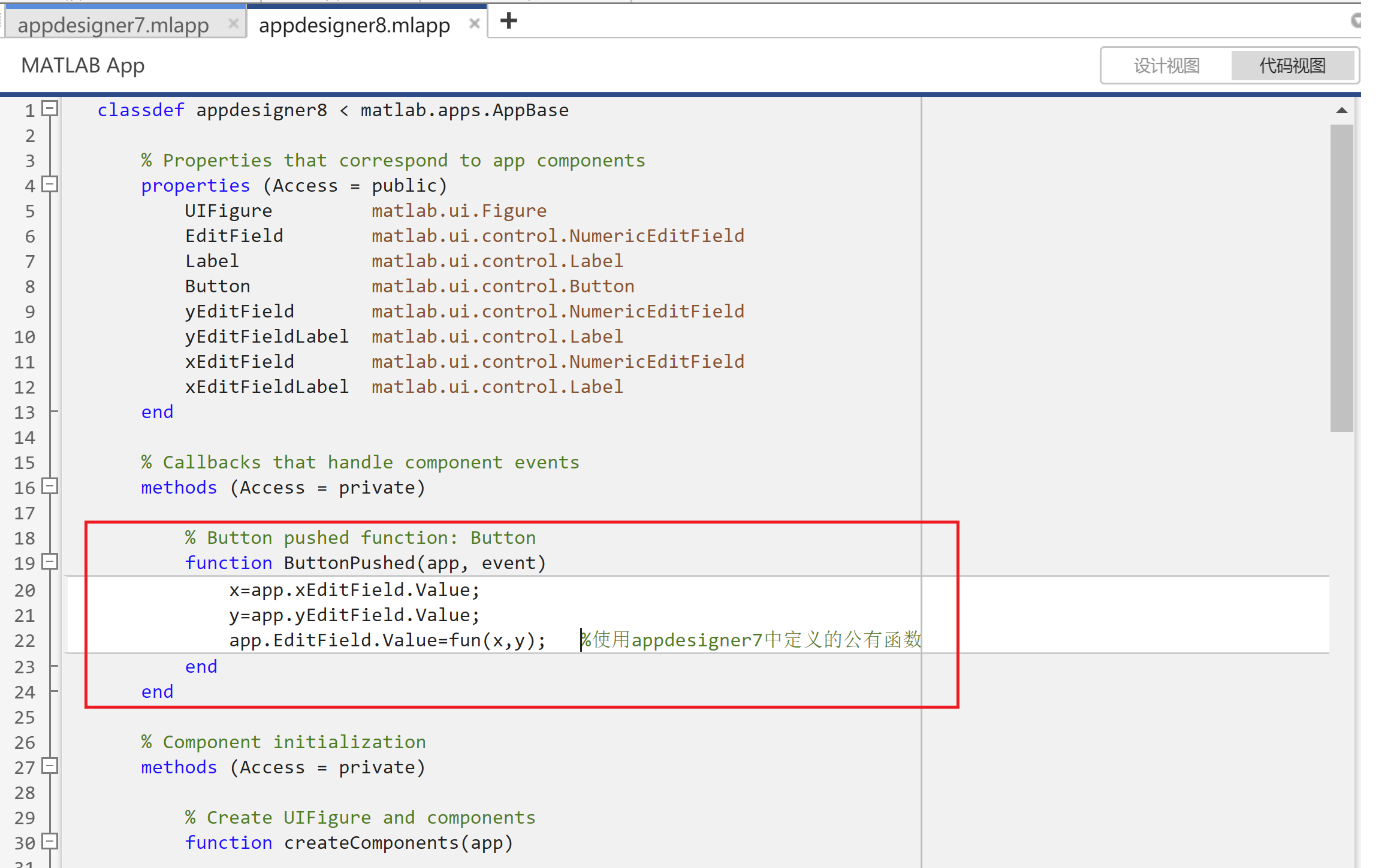
3.4最终的效果
最终的效果如下图所示:点击第一个app页面上的“进入下一个app界面”按钮,在第二个app中调用公有函数,完成计算。
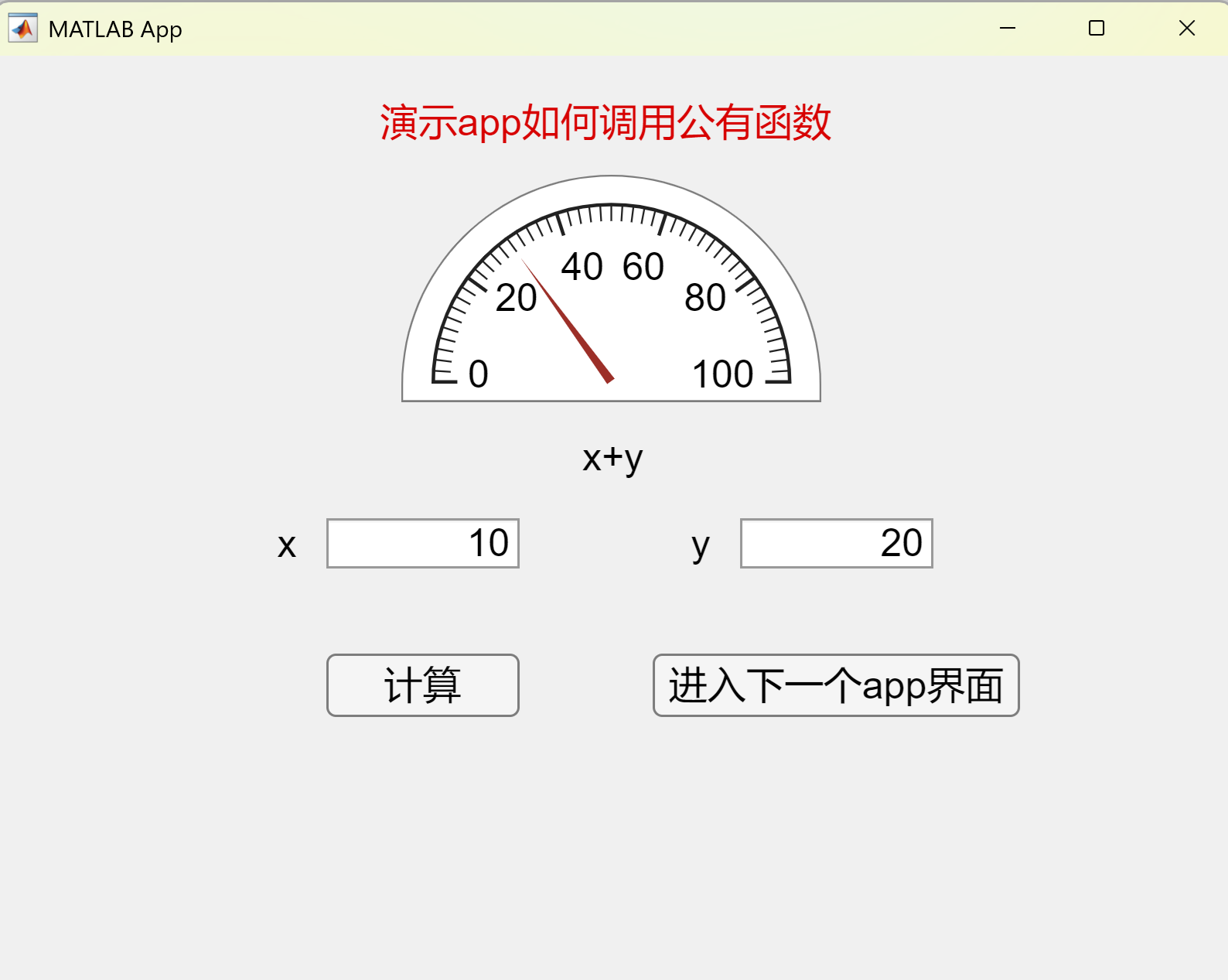
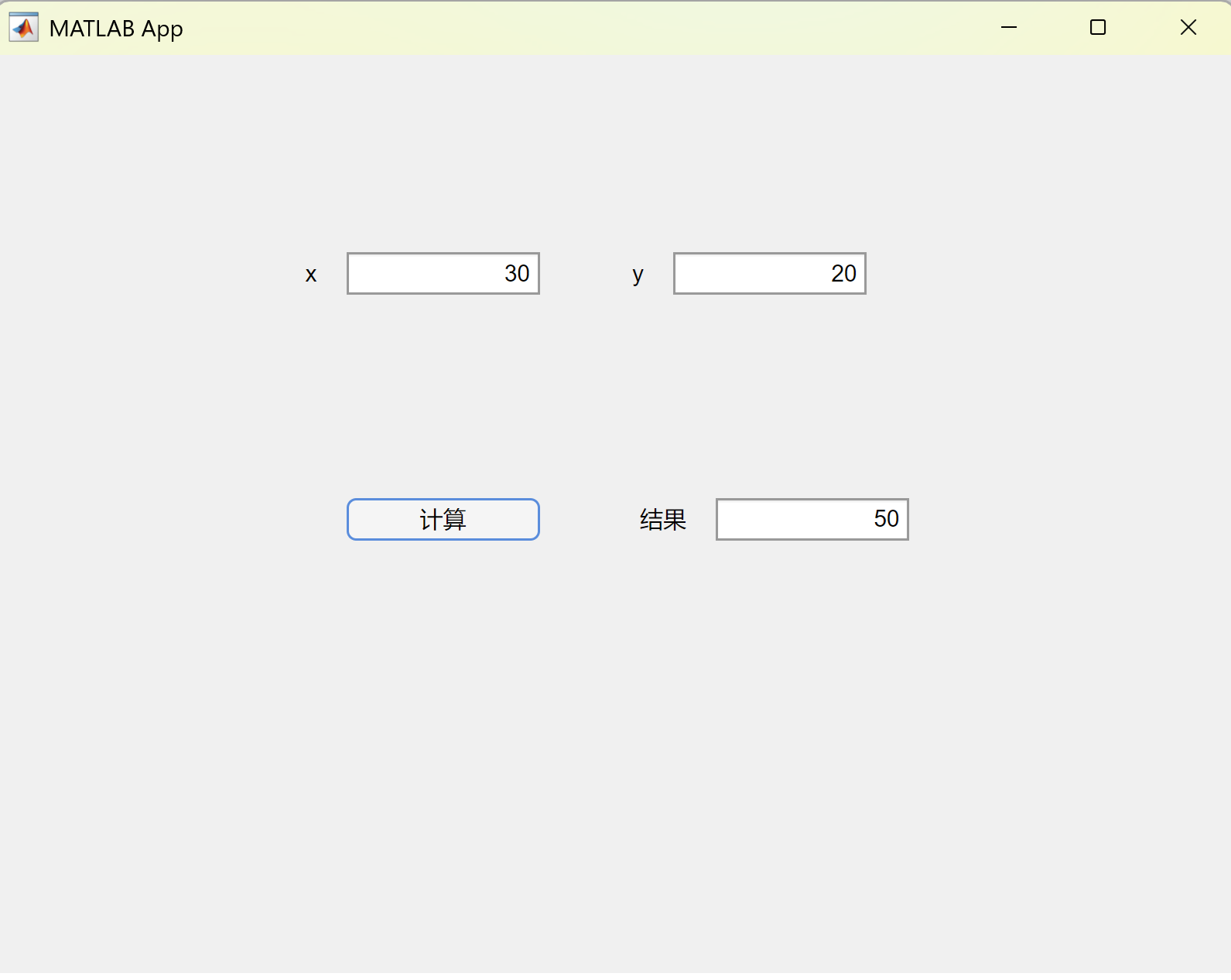
4m文件函数的使用
4.1界面设计
在画布上添加1个仪表,2个数值型文本框,1个按钮。实现的功能是:按下计算按钮,app调用外部m材料函数,计算x+y的值,并显示在仪表盘上。
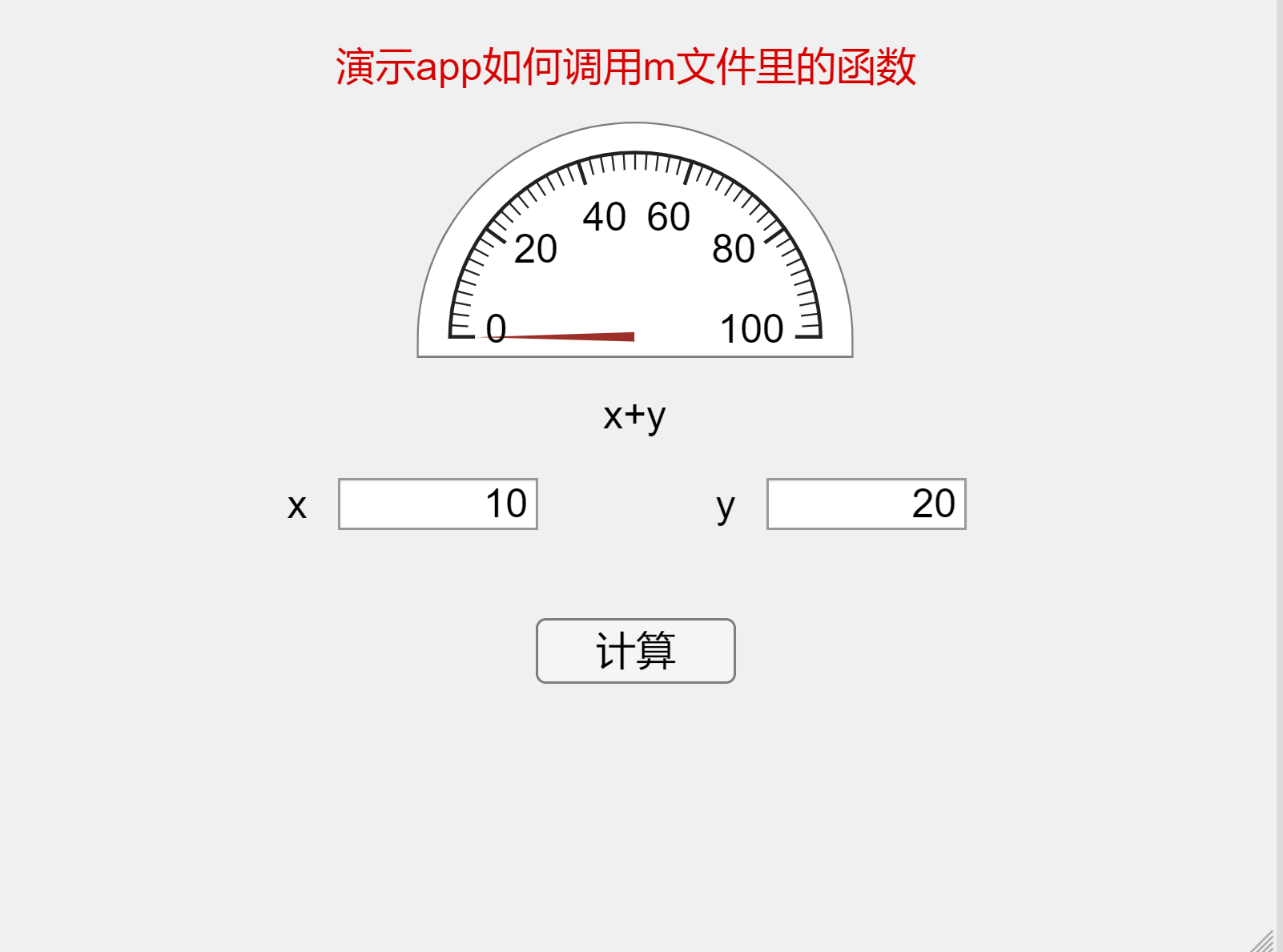
4.2m文件函数的编写
m文件的名称为fun.m,其内容如下图所示。需要说明的是:编写的m文件和app文件放在同一个文件夹内。
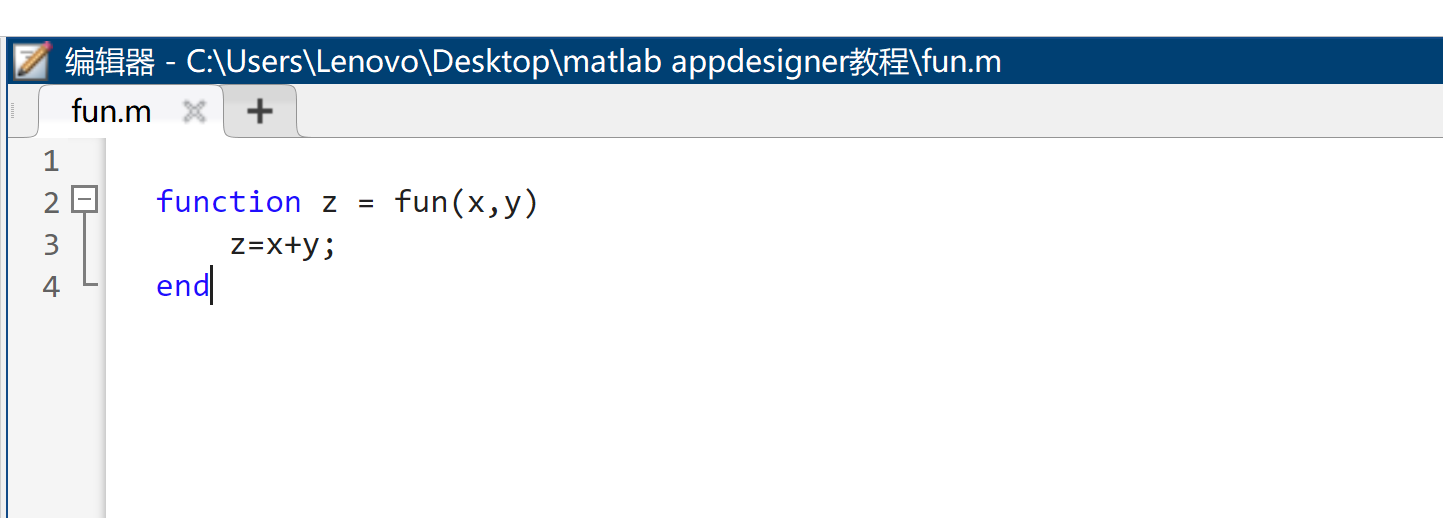
4.3添加回调函数
在设计视图窗口,右击计算按钮,添加回调函数。
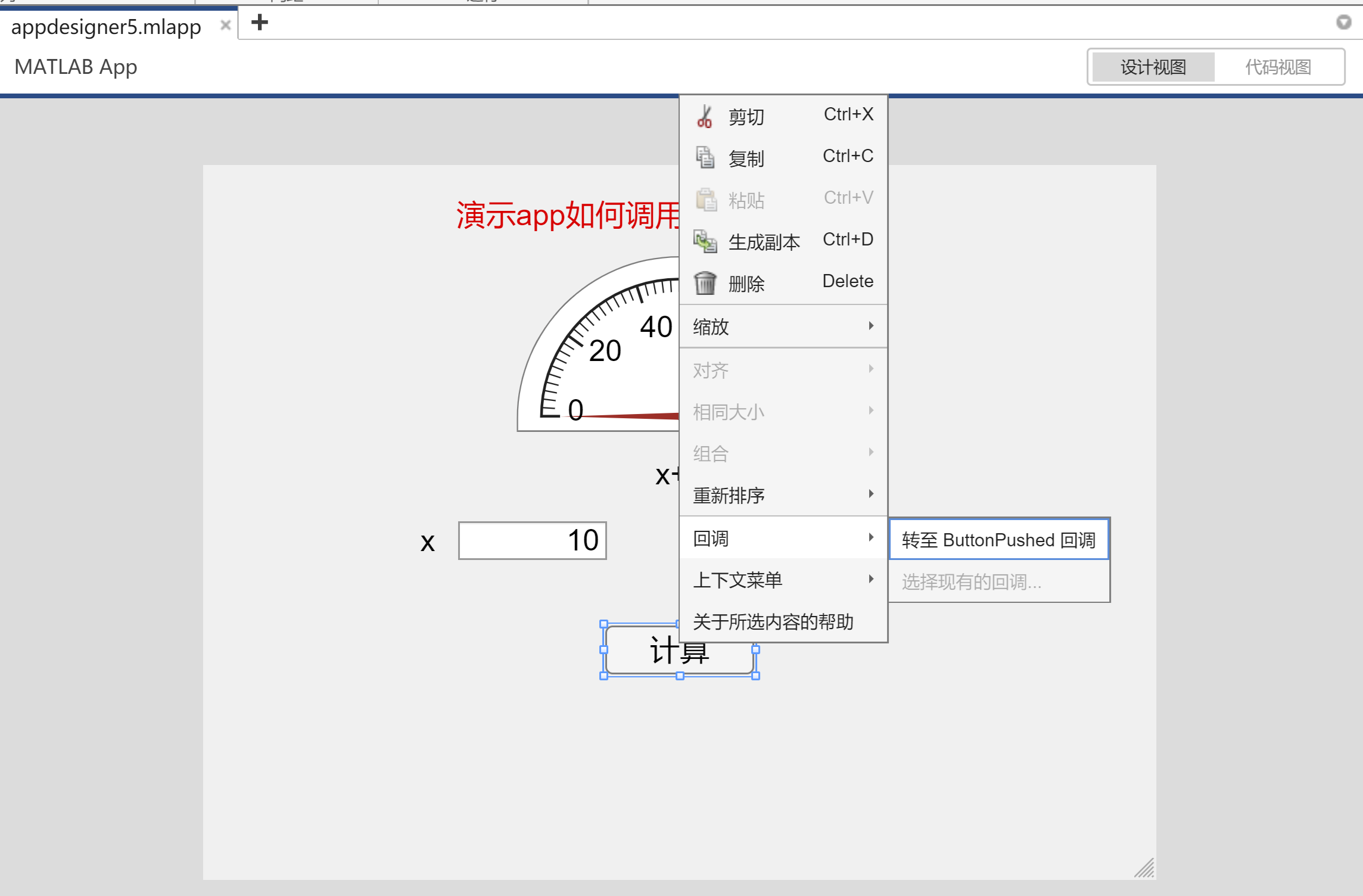
添加的回调函数如下图所示。
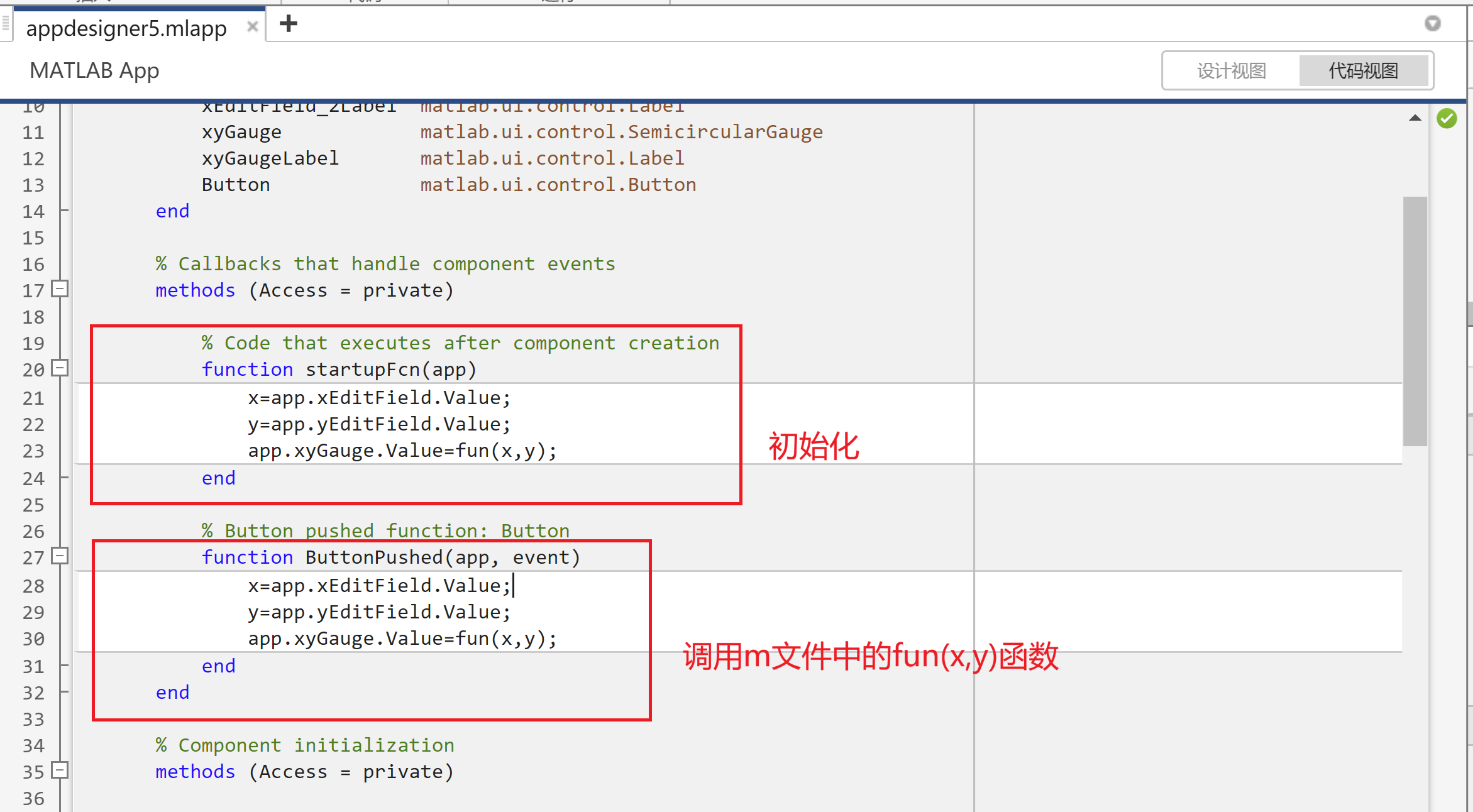
这里为了在app启动的时候,就自动调用m文件函数进行计算,我们添加了初始化函数及相应的语句,具体过程是:右击设计界面右侧的组件浏览器中app名字appdesigener5,添加初始化函数,如下图所示。添加的内容见上图。
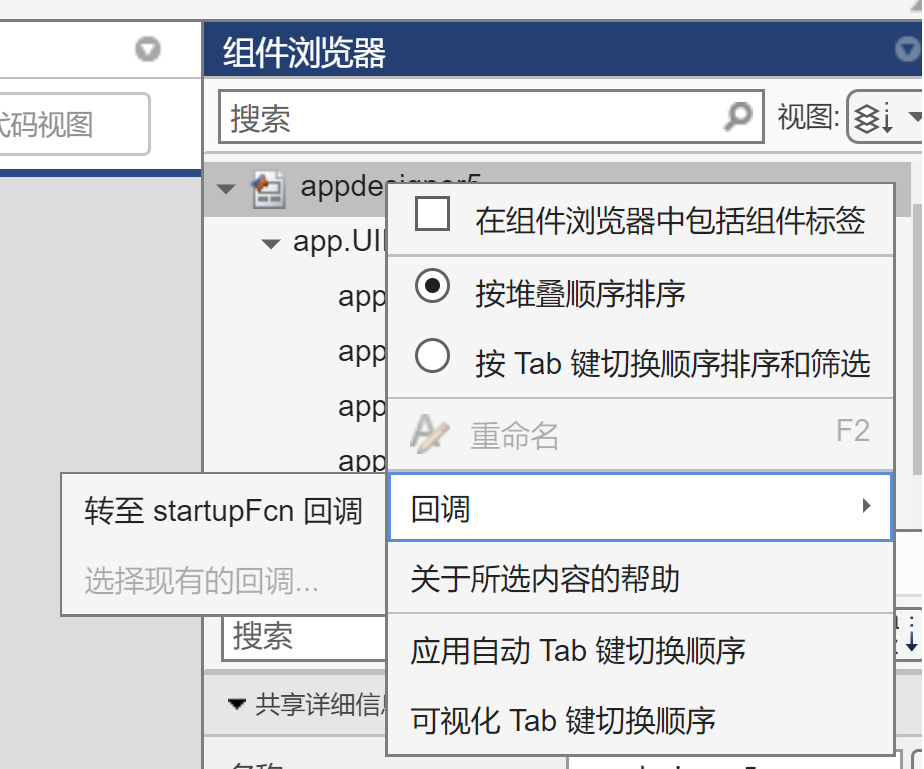
4.4最终的效果
最终的效果如下图所示。
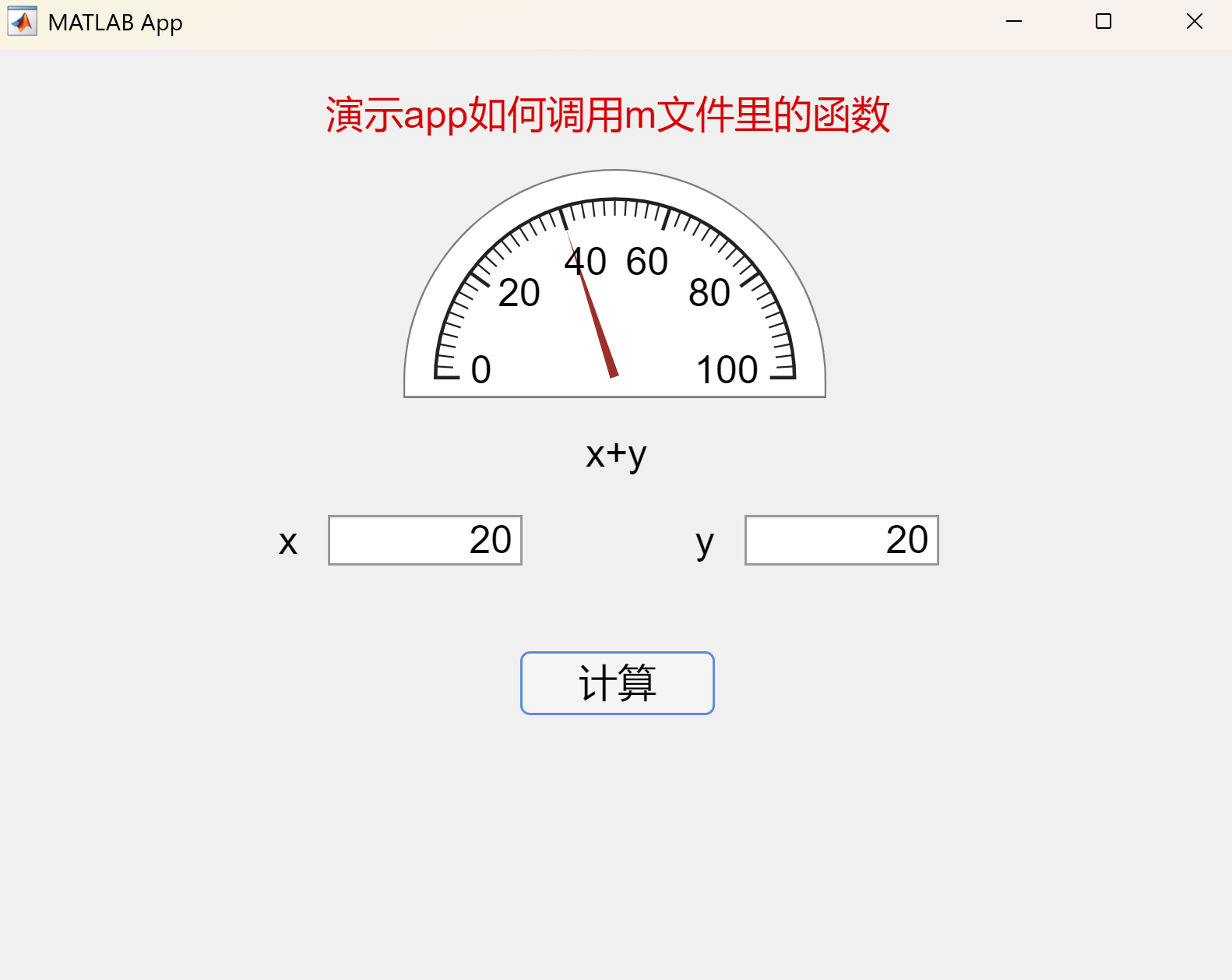



 浙公网安备 33010602011771号
浙公网安备 33010602011771号